Поправка: ХБО Мак пријављивање не ради
мисцеланеа / / January 03, 2022
Запамтити "Лига правде: Снајдер Цут”? Објављен је ексклузивно на ХБО Мак-у. За разлику од Нетфлик-а који је доступан широм света, ХБО Мак је услуга на захтев са одличним садржајем, али доступна у неким земљама. То је средиште забаве са емисијама и филмовима ХБО-а. Ако сте довољно срећни да имате ХБО Мак у својој земљи, требало би да будете поносни, да будем искрен.
Испоставило се да трава изгледа зеленије са друге стране ограде. Чак и ако имате ХБО Мак у свом региону, неки корисници су пријавили да добијају грешку при пријави на ХБО Мак или да нису у могућности да се пријаве. Без пријављивања, нећете моћи да урадите ништа на ХБО Мак-у осим да буљите у лого апликације. Па зашто се то дешава? И како то поправити? и како користити ХБО Мак у свемиру? Овде ће бити одговорено на два од три питања.
Садржај странице
- Зашто моја пријава на ХБО Мак не ради?
-
Како да поправите проблем са пријављивањем на ХБО Мак?
- Метод #1: Да ли користите исправне акредитиве
- Метод #2: Проверите ХБО Мак сервере
- Метод #3: Поново покрените или освежите апликацију
- Метод #4: Ресетујте своју лозинку
- Метод #5: Поново покрените уређај
- Метод #6: Проверите своју интернет везу
- Метод #7: Ажурирајте апликацију
- Метод #8: Промените ВПН локацију
- Метод #9: Обриши кеш меморију
- Метод #10: Пријавите проблем
- Закључак
Зашто моја пријава на ХБО Мак не ради?
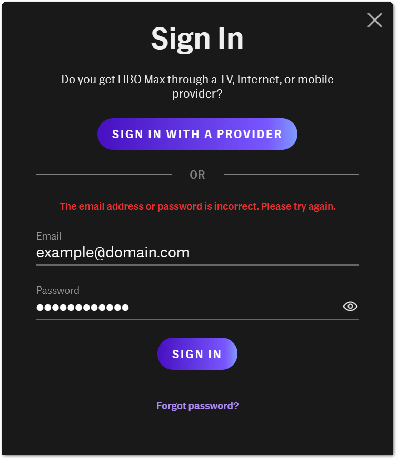
Пре неки дан, требало је да гледате филм на ХБО Мак-у на свом Андроид-у, иОС-у, Виндовс-у, мацОС-у, било којој конзоли или сет-топ-у или паметном ТВ-у и схватили сте да постоји порука о грешци при пријављивању. Пише „Адреса е-поште или лозинка је нетачна. Молим вас, покушајте поново". Чак и ако унесете исправне акредитиве за пријаву, ХБО Мак се неће померити. У зависности од тога који уређај користите, неки корисници могу видети грешку „Пост Дата“ или „Сервице Еррор“.
Ово може бити било шта, од нестанка сервера на страни ХБО Мак-а до софтверског квара на вашем уређају. То може бити проблем са ВПН-ом који користите и тако даље. Дакле, ево листе свих метода за решавање проблема које можете користити да поправите проблем са пријављивањем на ХБО Мак, па га проверите.
Како да поправите проблем са пријављивањем на ХБО Мак?

Метод #1: Да ли користите исправне акредитиве
Ако се не сећате акредитива за пријаву, не можете отворено кривити ХБО Мак за грешку. Лозинке могу да разликују велика и мала слова, тако да ако ваша лозинка има велико слово, а ви користите мало слово, неће радити. Проверите да ли користите исправне акредитиве.
Ако се не сећате лозинке, увек можете да користите опцију „Заборављена лозинка“ да бисте добили везу за ресетовање лозинке на ХБО Мак-у. Чување лозинке и коришћење аутоматског попуњавања на уређају могу да вас уштеде од муке око памћења. Међутим, у случају да желите да користите ХБО Мак на другим уређајима, имаћете проблема да се сетите лозинке, тако да је то дилема.
Метод #2: Проверите ХБО Мак сервере
ХБО Мак је услуга на захтев која користи сервере за складиштење целокупног садржаја и стримује га кад год и где год се то затражи. ХБО Мак већ има огромну корисничку базу и сваки дан се придружује све више. То значи да иако се сервер динамички скалира, можда неће успети да обезбеди приступ свим корисницима у случају изненадног скока или експоненцијалног пада броја корисника који му приступају.
Осим тога, то може бити нешто тако једноставно попут одржавања или надоградње или ако је ваш систем наишао на неочекиване проблеме приликом приступања ХБО Мак серверима, као што је приликом пријављивања. Статус ХБО сервера вас обавештава да ли негде постоји велики пробој како бисте могли да кажете да ли се само ви или други корисници суочавају са истим проблемом. Имајте на уму да је проблем био регионални, локални или глобални и да је потребно максимално неколико сати да се реши. Није потребна и диплома ракетних наука да би се то потврдило. Погледајте ДовнДетецтор овде за статус у реалном времену.
Огласи
Метод #3: Поново покрените или освежите апликацију
Ако нисте упознати са овом методом, питао бих зашто? Брзо поновно покретање или освежавање ће ослободити све ресурсе додељене ХБО Мак-у и тежити брисању кеша, привремених датотека и других. Када имате проблема са апликацијом или веб верзијом, једноставно поновно покретање апликације или освежавање странице на њеној веб верзији може учинити чуда.
Ова метода ради за привремене грешке и грешке, па зашто је не бисте испробали и ви. Ево како то функционише на различитим интерфејсима.
Поново покрените апликацију
Ако користите иОС или Андроид уређај, процес је донекле сличан. Можете отићи на почетни екран, пребацити се на Пребацивач апликација или Скорашњиапликације, и превуците нагоре (или надоле) да бисте завршили инстанцу апликације. Једноставно поново покрените апликацију да бисте проверили да ли је овај метод функционисао или не.
На претраживачу
Ако користите веб верзију у било ком претраживачу, једноставно "Освежи" или "Освјежи" може учинити што је потребно. Можете чак и да спустите претраживач, сачекајте неколико минута пре него што га поново покренете. Проверите да ли је проблем са пријављивањем на ХБО Мак нестао или не.
Огласи
Метод #4: Ресетујте своју лозинку
Добијате поруку „Адреса е-поште или лозинка је нетачна. Молимо покушајте поново” грешка. Шта радиш? Хеј, можете покушати да ресетујете лозинку да бисте проверили да ли коришћење ове стратегије за решавање проблема функционише у вашем случају или не. Ево како ће то ићи.
- Прво идите на ХБО Мак (апликација или веб).
- Покушај Пријавите се последњи пут.
- Ако се грешка појави, додирните "Заборави шифру".
- Биће вам затражено да унесете "Адреса Е-поште" повезан са вашим налогом за унос и притисните "Прихвати".
- Требало би да добијете е-пошту од ХБО Мак-а са упутствима о томе како можете да ресетујете лозинку.
- Када промените лозинку, проверите да ли поновно пријављивање на систем функционише или не.
Метод #5: Поново покрените уређај
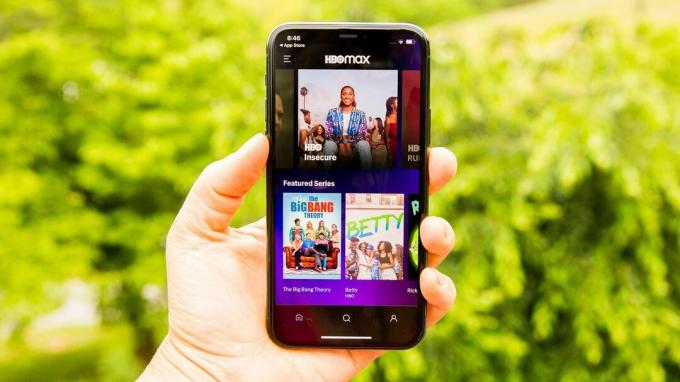
Ако користите ХБО Мак на свом Андроид-у или иОС-у или мацОС-у или Виндовс ОС-у и суочавате се са овим проблемом, можете да ставите свој уређај на брзи циклус напајања јер ће то вероватно учинити трик.
Идеја која стоји иза поновног покретања уређаја за стриминг остаје иста као и „Метод #4“. У основи можете обрисати привремене датотеке, кеш датотеке и све ресурсе додељене ХБО Мак-у. У ствари, поновним покретањем система, ви заправо бришете кеш датотеке и ресурсе додељене свим апликацијама и процесима у позадини и првом плану. Ово би требало да има боље резултате.
Различити паметни телефони имају различите методе за њихово поновно покретање. Ево кратког исечка.
За Андроид
- притисните дугме за укључивање за мало да бисте добили опцију за ношење искачућих прозора.
- Изаберите "Поново покренути".
За иОС
- притисните Снага дугме за кратко док се не појави клизач.
- Додирните на дугме слајда на левом крају и повуците га удесно да бисте искључили напајање.
- На крају, притисните дугме за напајање неколико секунди и иПхоне ће се аутоматски укључити.
За Виндовс
- Иди на Старт Мену и додирните на "Снага" опцију и изаберите "Поново покренути".
За мацОС
- Притисните Дугмад Оптион + Цомманд + Повер истовремено 15-20 секунди за принудно поновно покретање.
Други уређаји за стриминг
Било да се ради о било ком Смарт ТВ-у или конзоли или Цхромецаст-у или другим уређајима за стриминг на којима можете добити ХБО Мак, можете поново покренути и ове хардверске уређаје за стриминг. Једноставно речено, можете искључити ТВ. Можете да искључите уређај за стриминг и сачекате неколико минута пре него што га повежете и проверите да ли овај метод функционише или не.
Метод #6: Проверите своју интернет везу
Следећа ствар коју треба проверити да ли ХБО Мак ради или не је да проверите интернет везу. Ако је нестабилан или брзина интернета није довољно јака, можда ћете се суочити са проблемима са пријављивањем и стримовањем садржаја.
Иди на Фаст.цом или се одјавитеОокла Спеедтест да то исто провери. Можете поново покренути рутер или користити разне друге трикове да пронађете поправку. Приближавање уређаја за стриминг близу рутера/модема може помоћи у добијању бољег сигнала док користите појачало које служи истој сврси, али у ширем региону.
Метод #7: Ажурирајте апликацију
- Под претпоставком да вероватно користите ХБО Мак на свом телефону као апликацију, повремено су потребна честа ажурирања како би се заштитила од грешака и грешака. Ево како то можете да урадите.
За Андроид
- Прво идите на Гоогле Плаи продавница и тражи „ХБО Мак“.
Алтернативно
- Можете проверити наше „Моје апликације и игре“ или „Управљај апликацијама и уређајима“ и тражи „ХБО Мак“.
- Следеће, "Ажурирање" на ХБО Мак.
За иОС
- на иОС уређаји, идите на Продавница апликација.
- Додирните на "Профил" икону и потражите „ХБО Мак“ аи притисните тастер "Ажурирање" дугме и то је све што можете да урадите.
За Смарт ТВ
На паметним телевизорима требало би да можете да ажурирате и апликацију ХБО Мак. У зависности од марке и модела, поступак се може разликовати, али на крају дана, требало би да будете можете да ажурирате ХБО Мак на вашем Смарт ТВ-у за неколико минута под претпоставком да је повезан на интернет.
Метод #8: Промените ВПН локацију

Ако користите ВПН (или виртуелну приватну мрежу) што је нешто од захтева за ХБО Мак (који није доступан у многим регионима), можда ћете морати да размислите. Говорим о промени ВПН локације да бисте покренули апликацију/веб локацију на вашем уређају. То значи да ако користите амерички сервер #1 на свом ВПН-у (или Њујорку), проверите другу локацију у САД (као што је Лос Анђелес или амерички сервер #2).
Промена локације откључава многа ограничења. Сасвим је могуће да је проблем са пријавом на ХБО Мак не ради због нетачне локације у САД. Промена сервера може помоћи у решавању проблема.
Метод #9: Обриши кеш меморију
Ово се односи и на апликације и веб локације, иако се процес увелико разликује. Очигледно, брисање кеша апликације (на Андроиду), као и кеша у претраживачима може помоћи у решавању било ког проблема у вези са ХБО Мак-ом, као што је проблем са којим се тренутно суочавате са нефункционисањем пријаве.
Андроид паметни телефони вам омогућавају приступ кеш датотекама преко Подешавања >> Апликације >> ХБО Мак >> Складиште >> Обриши кеш. С друге стране, иОС уређаји немају такву привилегију и уместо тога се ослањају на деинсталирање и поновно инсталирање апликације од нуле. Пошто су сви подаци у апликацији ускладиштени на вашем налогу, брисање апликације неће проузроковати губитак података.
Прегледачи као што су Гоогле Цхроме, Мозилла Фирефок, Мицрософт Едге, Сафари(и заправо сви) претраживачи имају опције за брисање података прегледања који бришу кеш датотеке у целини. Требало би да будете у могућности да решите проблем са пријављивањем који не ради користећи овај метод.
Метод #10: Пријавите проблем
Добијате корисничку подршку уз ХБО Мак. Можете га користити са детаљима о томе како да решите одређене проблеме користећи центар за помоћ. ХБО Мак корисничка подршка би требало да вам помогне да решите проблем.
Закључак
То је основа у овом водичу о томе како да поправите проблем са пријавом на ХБО Мак не ради. Ако се суочите са било каквим проблемом приликом пријављивања, ове стратегије за решавање проблема могу вам помоћи.



